NextCloud è una suite Web gratuita e open source che fornisce archiviazione cloud sulla rete, un fork di ownCloud. È simile a Dropbox che ti consente di archiviare e condividere documenti, immagini e video in una posizione centralizzata.
Nextcloud offre client per sistemi operativi desktop come Windows, macOS e Linux e anche per Android e iOS.
La versione opensource di Nextcloud è rilasciata sotto GNU Affero General Public License. Puoi ottenere supporto professionale iscrivendoti a Nextcloud Enterprise.
In questo post vedremo come installare Nextcloud su CentOS 8 / RHEL 8.
Prerequisiti
Installa server Web
Installa il server Apache e altre utilità.
yum install -y @httpd wget bzip2
Installa PHP
Installa PHP 7.x e le sue estensioni usando il comando yum.
yum install -y php php-mysqlnd php-common php-json php-xml php-gd php-mbstring php-process php-pecl-zip php-pdo php-intl php-ldap
Installa MariaDB
Nextcloud supporta database SQLite, MySQL/MariaDB, Oracle o PostgreSQL. Per questa demo, utilizzeremo MariaDB per Nextcloud.
yum install -y @mariadb
Avvia i servizi
Avvia il servizio Apache e MariaDB usando il comando seguente.
systemctl start httpd systemctl start mariadb
Abilita sia il servizio Apache che MariaDB per l'avvio automatico all'avvio del sistema.
systemctl enable httpd systemctl enable mariadb
Installa Nextcloud
Crea database
Se stai configurando un database MariaDB per la prima volta, considera di metterlo in sicurezza.
LEGGI: Proteggi MariaDB con mysql_secure_installation
Accedi al server MariaDB.
mysql -u root -p
Crea un database chiamato nextclouddb.
create database nextclouddb;
Concedi l'autorizzazione a nextclouduser sul database nextclouddb su localhost con una password predefinita.
grant all on nextclouddb.* to 'nextclouduser'@'localhost' identified by 'password';
Esci dal prompt di MariaDB.
quit
Scarica Nextcloud
Nextcloud fornisce archivi per gli amministratori del server da scaricare e configurare manualmente in cima allo stack LAMP. Scarica l'ultima versione di Nextcloud con il comando seguente nel terminale.
cd /tmp/ wget https://download.nextcloud.com/server/releases/latest.tar.bz2
Estrai il pacchetto dell'archivio Nextcloud usando il comando tar.
tar -jxvf latest.tar.bz2
Sposta i file estratti nella root del documento di Apache /var/www/html e quindi crea la directory dei dati in cui archiviare i dati dell'utente.
mv nextcloud /var/www/html/ mkdir /var/www/html/nextcloud/data
Aggiorna la proprietà dei file all'interno della directory NextCloud in modo che l'utente apache possa scrivervi i dati.
chown -R apache:apache /var/www/html/nextcloud/
SELinux
Esegui i comandi seguenti per impostare il contesto SELinux per consentire a NextCloud di scrivere dati all'interno delle sue directory importanti.
yum install -y policycoreutils-python-utils semanage fcontext -a -t httpd_sys_rw_content_t '/var/www/html/nextcloud/data' semanage fcontext -a -t httpd_sys_rw_content_t '/var/www/html/nextcloud/config(/.*)?' semanage fcontext -a -t httpd_sys_rw_content_t '/var/www/html/nextcloud/apps(/.*)?' semanage fcontext -a -t httpd_sys_rw_content_t '/var/www/html/nextcloud/3rdparty(/.*)?' semanage fcontext -a -t httpd_sys_rw_content_t '/var/www/html/nextcloud/.htaccess' semanage fcontext -a -t httpd_sys_rw_content_t '/var/www/html/nextcloud/.user.ini' restorecon -Rv '/var/www/html/nextcloud/'
Firewall
Crea una regola firewall per consentire l'accesso da macchine esterne a Nextcloud.
firewall-cmd --permanent --add-service=http firewall-cmd --reload
Configura NextCloud
Apri il tuo browser web, puntalo su:
http://il-tuo-indirizzo-ip/nextcloudIl browser ti porterà alla pagina di configurazione di NextCloud dove puoi iniziare la configurazione di NextCloud.
Inserisci i dettagli utente (nome utente e password) per creare un account amministratore, il percorso della cartella dati in cui vengono salvati tutti i tuoi documenti e le informazioni sul database.
Puoi scegliere SQLite o MySQL/MariaDB come database per Nextcloud.
Per utilizzare il database SQLite, puoi semplicemente fare clic su Termina configurazione senza inserire le informazioni sul database (l'uso di SQLite non è consigliato per l'uso in produzione).
Per utilizzare MariaDB, inserisci l'utente, la password e il nome del database del database MariaDB.

Accedi a Nextcloud
Dopo aver completato la configurazione, otterrai la pagina seguente. Fare clic su chiudi.
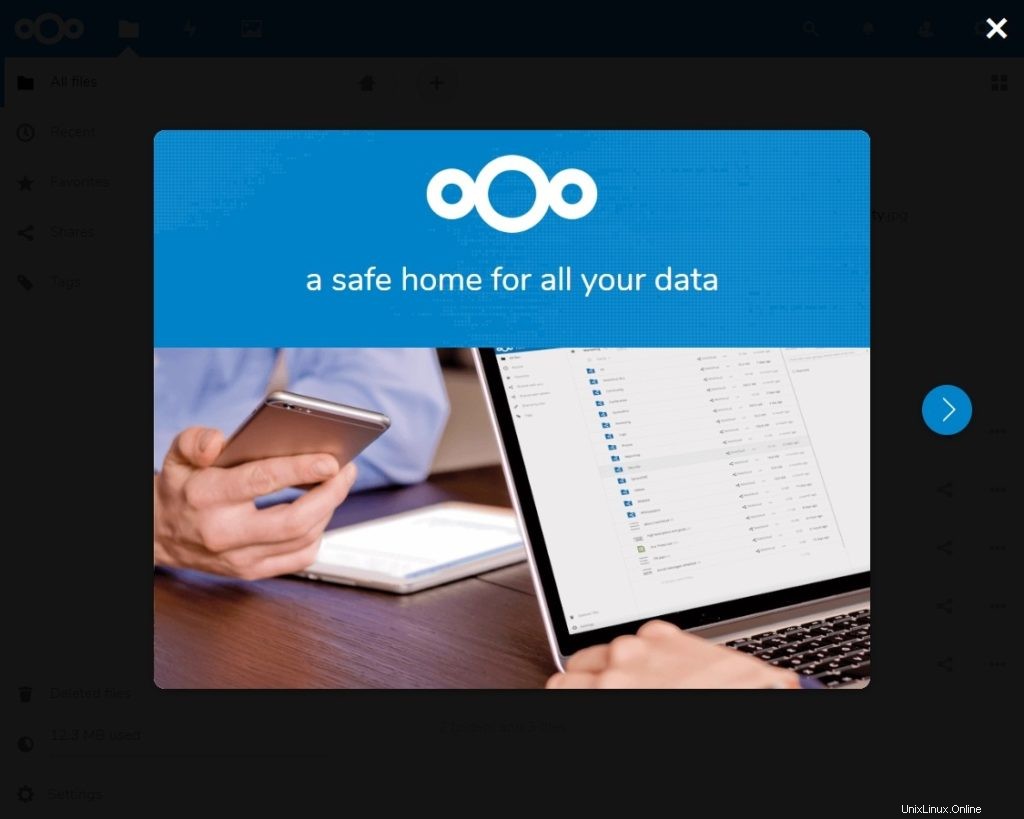
Ora otterrai la pagina sottostante. Puoi iniziare a caricare i tuoi contenuti utilizzando il segno + pulsante.

Conclusione
È tutto. Hai installato correttamente Nextcloud su CentOS 8 / RHEL 8. Come misura di sicurezza, puoi considerare di abilitare HTTPS per Nextcloud.